Raad eens? Windows 10 heeft een "geheim" startmenu. Ik zeg 'geheim', omdat het niet echt een geheim is - het is niet iets dat je moet inschakelen, het is maar een klein trucje dat toegang tot belangrijke functies, zoals de opdrachtprompt, het configuratiescherm en de taakmanager, veel gemakkelijker maakt.
Om toegang te krijgen tot het 'geheime' Start-menu hoeft u alleen maar op het Windows-pictogram / de Start-knop te klikken. U ziet een pop-upmenu met een verscheidenheid aan beheertools, evenals afsluitopties en een bureaubladlink om snel het bureaublad te bekijken (u kunt dit ook doen door op het kleine, afgebakende gedeelte aan de rechterkant te klikken van je taakbalk).

", " modalTemplate ":" {{content}} ", " setContentOnInit ": false} '>
Als u een touchscreen gebruikt, kunt u dit menu openen door de Start-knop een paar seconden ingedrukt te houden. U kunt dit menu ook openen met de sneltoets Windows-toets + X.
Ik ben een grote fan van dit snelmenu, omdat je hiermee toegang hebt tot tools die je normaal gesproken door meerdere menu's zou moeten navigeren. De Logboeken, Systeeminformatie en de schijf- en computerbeheertools zijn bijvoorbeeld te vinden in Start> Alle apps> Windows-beheerprogramma's, terwijl de opdrachtprompt, het Configuratiescherm, Taakbeheer en de opdracht Uitvoeren te vinden zijn in Start> Alles apps> Windows-systeem . Het "geheime" startmenu plaatst al deze handige tools binnen handbereik binnen één klik.

", " modalTemplate ":" {{content}} ", " setContentOnInit ": false} '>
Als je een enthousiaste Windows PowerShell-gebruiker bent - en je hebt niet veel gebruik voor de opdrachtprompt - kun je de opdrachtpromptlink in het geheime startmenu vervangen door een link naar de PowerShell. Klik hiervoor met de rechtermuisknop op de taakbalk en klik op Instellingen. Onder Opdrachtprompt vervangen met Windows PowerShell in het menu wanneer ik met de rechtermuisknop op de startknop klik of op Windows-toets + X, zet de schakelaar op Aan .
Noot van de redacteur: dit artikel werd oorspronkelijk gepubliceerd op 25 augustus 2015 en is bijgewerkt op 4 oktober 2016 om de wijzigingen weer te geven die zijn aangebracht in de Windows 10-jubileumupdate.





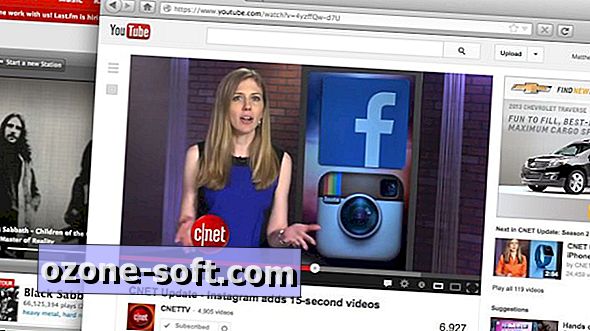








Laat Een Reactie Achter